
В предыдущих материалах мы обсуждали процесс обновления BIOS для видеокарт AMD. На сегодняшнем занятии мы рассмотрим, что такое перепрошивка BIOS видеокарт Nvidia, почему она может быть необходима, насколько она сложна в выполнении, какие инструменты следует применять для ее осуществления и другие аспекты. Представляем подробный, но доступный для понимания гайд, предназначенный для новичков.
Если вы предпочитаете довериться опытным специалистам и избежать дополнительных рисков при переустановке BIOS, рекомендуем обратиться в специализированный сервисный центр. Для поиска надёжного сервиса по ремонту и настройке видеокарт в Санкт-Петербурге, посетите сайт СервисРейтинг: https://sankt-peterburg.servicerating.ru/videokarty.
Мотивация
Иногда возникает необходимость повысить эффективность работы видеокарты или найти способы устранения определенных проблем, однако стандартные методы, такие как переустановка драйверов, уже не приносят результата. В подобных ситуациях переустановка или обновление BIOS или vBIOS (видео BIOS) видеокарты может оказаться полезным решением, хотя и не лишенным рисков, но эффективным.
Процедура перепрошивки BIOS является довольно сложной и потенциально опасной, так как может вызвать повреждение низкоуровневого программного обеспечения видеоускорителя. Тем не менее, многие пользователи продолжают это делать, стремясь добиться наилучшей производительности от компонентов своего компьютера, включая видеокарту.
Кроме того, обновление BIOS часто способствует улучшению функционирования системы. Это означает, что не только увеличивается скорость обработки графики, но и повышается уровень стабильности. Количество глитчей и артефактов уменьшается. Однако это актуально только в ситуациях, когда были замечены проблемы с предыдущей версией программного обеспечения. Как правило, видеокарты достаточно надежны и не нуждаются в самостоятельном обновлении vBIOS.
К чему стоит быть готовым
- Если некорректно проследовать по шагам в инструкции, то ПО видеокарты может выйти из строя. В этом случае можно будет попробовать перепрошиться на прежнюю версию BIOS, но даже это может не сработать. Видеокарта может перестать работать и придется прошагать в ремонтную мастерскую. Тут важно учитывать, что при некорректной установке ПО может измениться его ID и мастера это могут узнать.
- Прошивка BIOS автоматически лишает вас гарантии на видеокарту. И хотя для специалистов из магазина почти нереально определить, почему сломалась видеокарта, нужно иметь это правило в виду. Если не готовы платить за ремонт, то лучше быть осторожнее.
- Нужно внимательно следить за тем, какая компания произвела вашу видеокарту. Даже видеоускорители Nvidia собирает несколько разных «концернов», так что ищите только подходящую прошивку: MSI, Gyfabit или какая-то еще. Их довольно много. Особенно важно уделять внимание показателям управления питанием. Потому что свежая версия прошивки с неподходящими параметрами может привести к непредвиденным последствиям вплоть до полного выхода из строя низкоуровневого ПО видеокарты. На сайтах с прошивками хватает параметров. Вы их все сможете проверить с помощью специального приложения.
- Убедитесь, что компьютер будет функционировать всё время, что идет перепрошивка. Если в ходе обновления он неожиданно выключится, то шансов на восстановление видеокарты почти не будет. Обязательно подготовьте резервное питание, если дома есть проблемы с перебоями электричества или другие схожие проблемы. Это не преувеличение. Такое жесткое предупреждение вы найдете буквально в любой инструкции по перепрошивке.
- Не пытайтесь устанавливать BIOS от других производителей и моделей видеокарт. В лучшем случае, ничего не выйдет и на этапе прошивки вылезет какая-нибудь ошибка. В худшем — придется заниматься восстановлением. Если под вашу видеокарту нет свежей версии прошивки, то просто смиритесь с тем, что пора обновлять «железо», а не «софт».
Если после прочтения всей информации у вас остался интерес и желание попробовать свои силы, то следующие рекомендации станут вашим путеводителем в этом начинании.
Перепрошивка BIOS при помощи Nvflash
Рассмотрим наиболее доступный на сегодняшний день метод обновления и переустановки vBIOS.
Этап подготовки
Для начала работы нам потребуются две программы: GPU-Z и Nvflash.
- Первое — это инструмент, который позволит нам собрать всю необходимую информацию о видеокарте. В частности, мы узнаем, какой сейчас vBIOS установлен. Эти данные пригодятся на тот случай, если что-то пойдет не так с новым Биосом и надо будет вернуться обратно в родную гавань.
- Второе — непосредственно инструмент для обновления и переустановки ПО на видеокартах. Прелесть Nvflash в том, что она позволяет сохранять текущую прошивку на случай сбоя.
Дальнейшие шаги требуют более тщательного подхода. Необходимо получить vBIOS, который доступен по указанному адресу. Важно проявить максимальную внимательность и строго следить за соответствием модели, производителя, типа интерфейса и других важных характеристик.
На интернет-ресурсе, специализирующемся на биосах, предусмотрен удобный инструмент фильтрации. Пользователи могут задействовать его для отбора и получения соответствующего vBIOS.
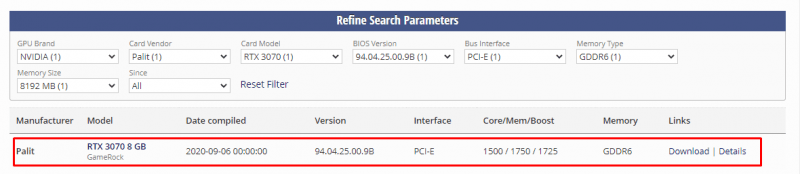
Выясняем, какой у нас BIOS и нужно ли его обновлять
В прошлый раз мы установили программу GPU-Z для определения версии BIOS на нашем устройстве. Теперь пришло время применить эту информацию.
Для начала запустите данное приложение и изучите представленную там карту. Вам следует найти раздел «BIOS Version» и внимательно просмотреть указанный там номер. Этот номер необходимо сравнить с информацией о версии BIOS, которую можно найти на сайте Techpowerup. Если номера идентичны, то обновление BIOS не требуется, и вы можете оставить текущую версию.
В интересах справедливости стоит упомянуть, что в ситуациях, когда видеокарта функционирует некорректно, даже процесс переустановки может оказаться эффективным. Имели место случаи, когда предыдущая версия BIOS для видеокарты оказывалась поврежденной, причем сами файлы были дефектными еще до начала установки. В таких случаях переустановка BIOS также может быть полезной. Если ваша цель не повышение производительности, а устранение сбоев в работе, то можно попробовать загрузить vBIOS той же версии и провести его переустановку.
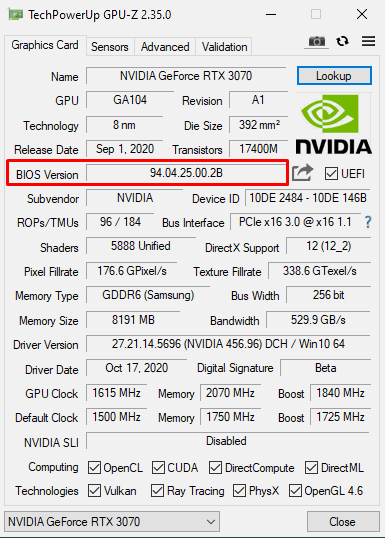
Информация о версии BIOS также доступна через панель управления Nvidia, однако её поиск там является более затруднительным по сравнению с использованием программы GPU-Z.
Сохраняем текущую версию прошивки
Мы начнем работать через интерфейс командной строки, поэтому подготовьтесь к использованию текстовых инструментов.
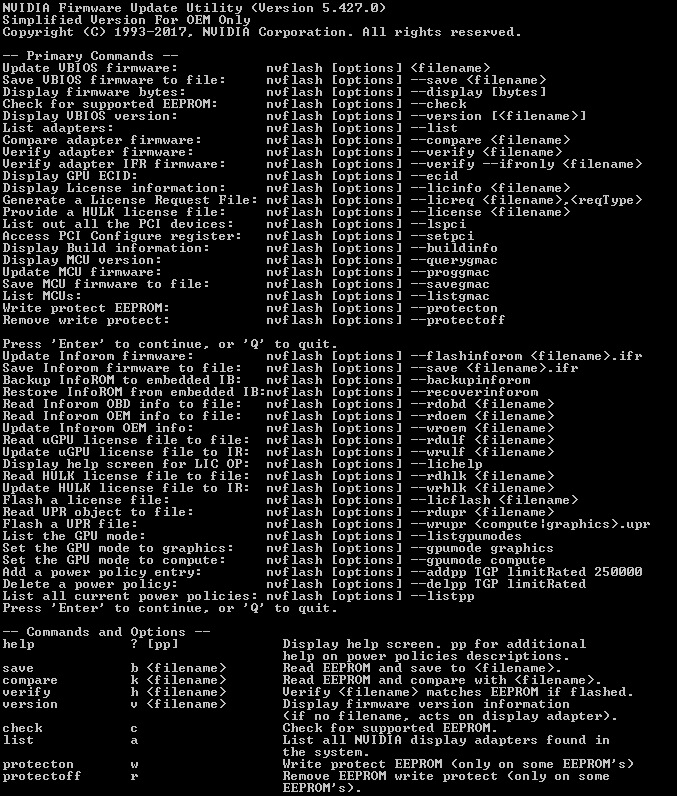
- Распаковываем архив с nvflash в любую доступную нам папку.
- Вводим команду nvflash64 —save oldfirmware.rom, чтобы сохранить образ нынешней прошивки.
Переходим к прошивке
Итак, мы собрались здесь ради этой цели. Будьте внимательны к каждому действию и убедитесь еще раз в надежной работе вашего компьютера.
- Теперь нам нужно отключить систему защиту, блокирующую переустановку и обновление ПО. Для этого вводим команду nvflash64 —protectoff и ждем сообщения об ее успешном выполнении.
- Переходим к самой важной части — непосредственно прошивки «железа». Для этого закидываем файл с прошивкой, который мы скачали с Techpowerup в ту же директорию, где лежит файл инициализации Nvflash, чтобы мы могли продолжить взаимодействовать с ним при помощи командной строки.
- Потом вводим команду nvflash64 -6 somebios.rom (тут, естественно, нужно указать корректное название скачанной прошивки). Должен запуститься процесс обновления ПО. При необходимости эту команду можно продлить, указав несколько разных прошивок для разных видеокарт. Правда, тогда процесс может затянуться, что снова делает его немного более опасным для устройства в целом.
- Экран погаснет и спустя 5 секунд после этого нужно будет нажать на кнопку Y. Если после нажатия изображение не вернулось, то необходимо повторить нажатие еще раз 5-10 пока картинка не вернется.
- После перепрошивки надо перезагрузить ПК и выполнить переустановку драйверов последней версии. В некоторых случаях приходится еще дополнительно включать устройство в диспетчере Windows.
Если после переустановки BIOS компьютер начал испытывать проблемы, хотя в целом функционирует нормально, рекомендуется вернуться к предыдущей версии прошивки. Для этого нужно повторить процедуру перепрошивки, используя образ BIOS, который был сохранен до начала обновления. Такой подход, вероятнее всего, устранит возникшие неполадки. В дальнейшем можно рассмотреть возможность поиска альтернативной версии программного обеспечения на Techpowerup или ожидания выпуска обновлений от производителя оборудования. Выбирать прошивку от других моделей видеокарт не рекомендуется, так как это может привести к дополнительным рискам.
Вместо заключения

Вот и всё. Как можно заметить, сама процедура обновления vBIOS не представляет собой особой сложности. Конечно, она требует времени и максимальной концентрации внимания, однако последовательность действий является вполне понятной. Важно строго придерживаться руководства и избегать внезапных отключений компьютера. При соблюдении этих условий процесс обновления пройдёт без проблем, и вы сможете оценить улучшенную и, возможно, более быструю и стабильную версию программного обеспечения.
Если у вас возникнут вопросы или проблемы, не стесняйтесь обращаться за помощью. Также, если вы обладаете опытом прошивки видеокарт, поделитесь своими знаниями и рекомендациями в комментариях для новичков, которые только начинают этот процесс.








